Шта је Андроид Аццессибилити Суите? Преглед
Паметни телефони(Smartphones) су дивни уређаји, али су заправо увели неколико проблема за људе који имају посебне потребе за приступачношћу.
Као прво, интерфејси паметних телефона су сада снажно визуелни по природи. Коришћење икона и других визуелних елемената омогућава корисничком интерфејсу са уређајем. Мулти-тоуцх екрани су такође одузели могућност управљања уређајем само додиром. С друге стране, паметни телефони су довољно моћни да користе технологије као што је препознавање гласа како би надокнадили ову промену.

Такође можете лако да додате уређаје за приступачност паметном телефону помоћу УСБ(USB) порта. Међутим, ништа од тога није важно ако немате софтвер написан посебно да све то повеже као корисне функције за кориснике са различитим оштећењима. Ту(Which) се појављује Андроид Аццессибилити Суите(Android Accessibility Suite) .
Компоненте пакета приступачности(Android Accessibility Suite) за Андроид
Андроид Аццессибилити Суите(Android Accessibility Suite) је прилично недавно ребрендирање неколико Гоогле(Google) апликација под једним кишобраном. Заправо се састоји од три различите апликације:
- Мени приступачности(Accessibility Menu) : Огроман контролни мени дизајниран за кориснике са оштећеним видом
- ТалкБацк(TalkBack) : читач екрана за Андроид(Android) , који чита наглас све што је на екрану. Укључује контроле засноване на покретима и тастатуру на Брајевом писму на екрану.(Braille)
- Изаберите за говор(Select to Speak) : Ово вам омогућава да изаберете ставке на екрану и да их прочитате наглас.
- Приступ прекидачима(Switch Access) : Ово вам омогућава да повежете физичке прекидаче или тастатуру на Андроид(Android) уређај да бисте га контролисали, а не на екран осетљив на додир.
Хајде да прегледамо сваку компоненту и разговарамо о томе како да је користимо.
Како активирати Андроид Аццессибилити Суите(Android Accessibility Suite)
У већини случајева вероватно не морате да инсталирате пакет на свој Андроид(Android) телефон. Већ би требало да буде инсталиран подразумевано. Ово можете лако да проверите тако што ћете једноставно отићи у Гоогле Плаи продавницу(Google Play store) , потражити пакет и проверити да ли је већ инсталиран.
Ево где постаје мало компликовано. На уређају који користи стандардну (или скоро залиху) верзију Андроид(Android) -а, прилично је једноставно активирати алате у пакету:
- Отворите Подешавања(Settings)
- Изаберите Приступачност(Accessibility)

- Изаберите апликацију пакета коју желите да активирате и конфигуришете


Проблем је у томе што сваки добављач има свој прилагођени интерфејс за Андроид(Android) . Дакле, ако користите ЛГ телефон, ствари могу изгледати сасвим другачије у поређењу са Самсунг(Samsung) или Ксиаоми(Xiaomi) уређајем. Овде користимо Samsung Galaxy Note 10+ , али ћете можда морати мало да потражите опције на вашем конкретном телефону.
Такође, имајте на уму да ће вероватно постојати и карактеристике приступачности специфичне за бренд на вашем телефону. У случају Самсунг(Samsung) телефона који имамо при руци постоји неколико апликација специфичних за Самсунг(Samsung) помешане са Гоогле(Google) пакетом.
Иако су Гоогле(Google) апликације дизајниране да раде заједно, постоји велика шанса да ће истовремено покретање других апликација за приступачност изазвати сукобе или чудно понашање. Зато водите рачуна само да активирате апликације које су вам потребне и које ћете користити.
Подешавање пречице за приступачност(Accessibility Shortcut)
Већина људи ће вероватно користити само једну од апликација из пакета, али вероватно не желе да она буде активна све време. Срећом, постоји згодна пречица за активирање примарног алата за неколико секунди. Све што треба да урадите је да истовремено држите тастере за појачавање и смањење јачине звука неколико секунди.
Када то урадите први пут, од вас ће се тражити да наведете који од различитих алата за приступачност желите да повежете са пречицом. Када је то урађено, сада можете по жељи укључити и искључити жељени алат из пакета.
Ако желите да је промените касније, можете пронаћи поставку у оквиру напредних подешавања приступачности.
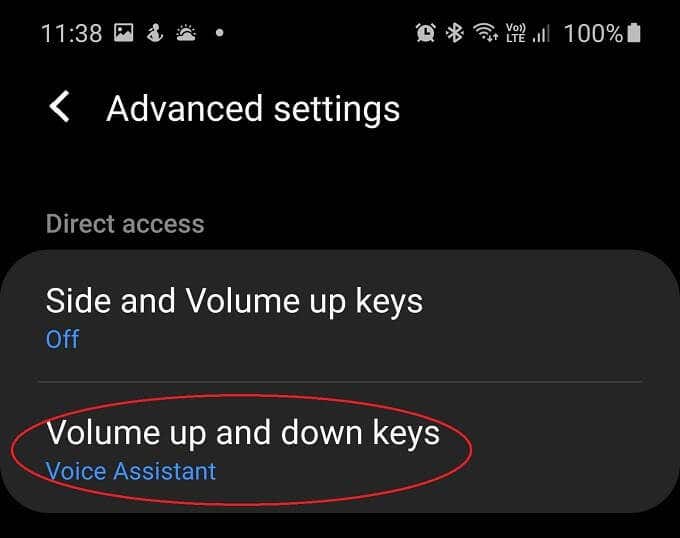
Ако можете да видите довољно добро на екрану, можете да додирнете и малу икону приступачности која се појављује на десној страни Андроид(Android) траке са пречицама кад год се активира било који од ових алата.

Како користити Андроид Аццессибилити Суите мени(Android Accessibility Suite Menu)
Мени приступачности(Accessibility Menu) је велики, лако читљив системски мени који садржи неке од најчешћих функција којима бисте желели брз приступ:
- Направите снимак екрана
- Закључај телефон
- Подесите јачину и осветљеност
- Подешавања и обавештења
- Гоогле помоћник
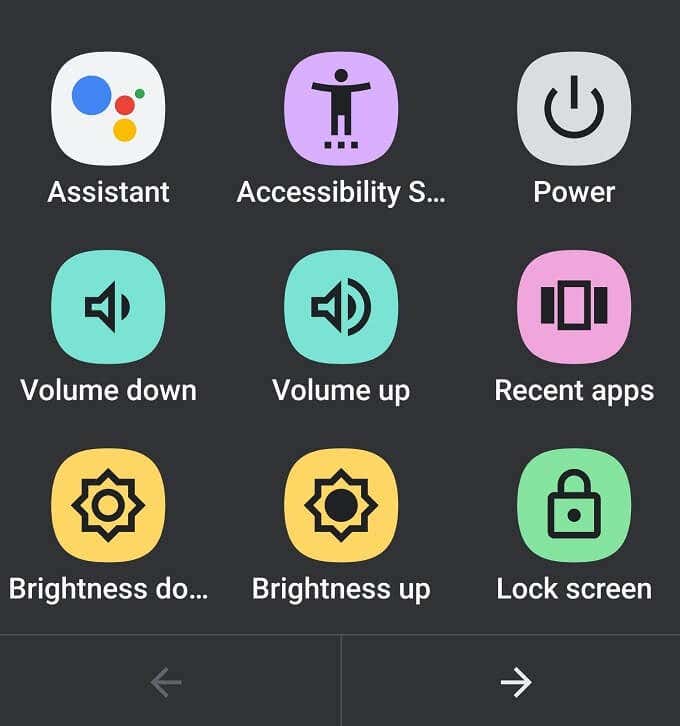
Андроид Аццессибилити Мену(Android Accessibility Menu) такође има своју наменску пречицу . Тако да не заузима пречицу дугмета за јачину звука. Под претпоставком да сте га активирали, једноставно превуците нагоре са два прста. Ако је и ТалкБацк(TalkBack) покренут, то је превлачење са три прста. Алтернативно, користите икону приступачности наведену горе.
Коришћење функционише као и сваки други мени, само изаберите опцију коју желите!
Како користити Талкбацк
Након што активирате ТалкБацк(TalkBack) и поставите га као алатку за пречице дугмета за јачину звука по избору, можете га активирати и почети да га користите прилично одмах.
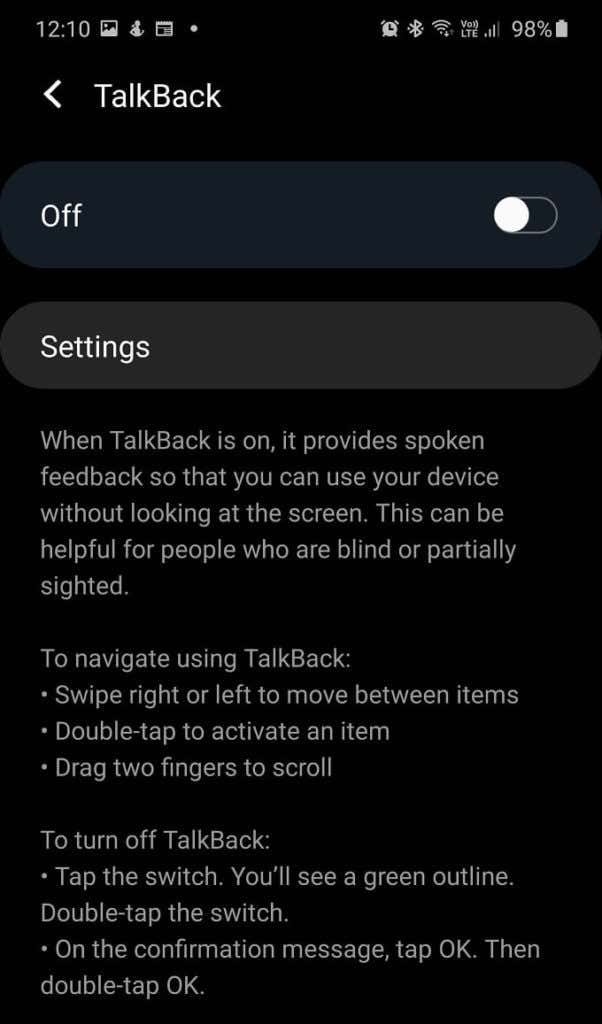
Кориштење ТалкБацк-(TalkBack) а може потрајати. Постоји неколико различитих основних начина на које можете да га користите да бисте се снашли у телефону. Најједноставнији начин је да полако превучете прст преко екрана. Док прст прелази преко сваког елемента екрана, ТалкБацк(TalkBack) ће вам рећи шта је то. Када пронађете дугме или други интерактивни елемент који желите, можете двапут да додирнете било где на екрану да бисте га активирали.
Како се користи прекидач за приступ
Приступ прекидачима(Switch) вам омогућава да користите УСБ(USB) или Блуетоотх(Bluetooth) прекидач за контролу телефона. Када први пут подесите приступ(Switch Access) прекидачима, такође ћете му рећи које прекидаче користите и како треба да делују. Чаробњак је веома свеобухватан, тако да нећете имати проблема да све функционише.
Ово је само пример избора које смо направили у чаробњаку за подешавање. То ће се разликовати у зависности од ваших потреба и онога што користите као решење за прекидач.

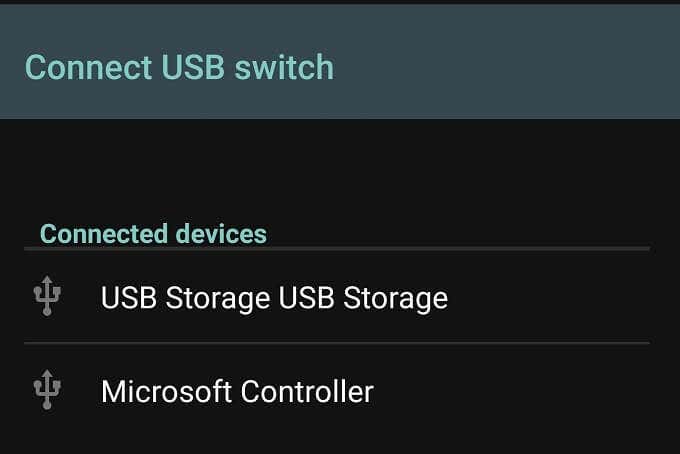



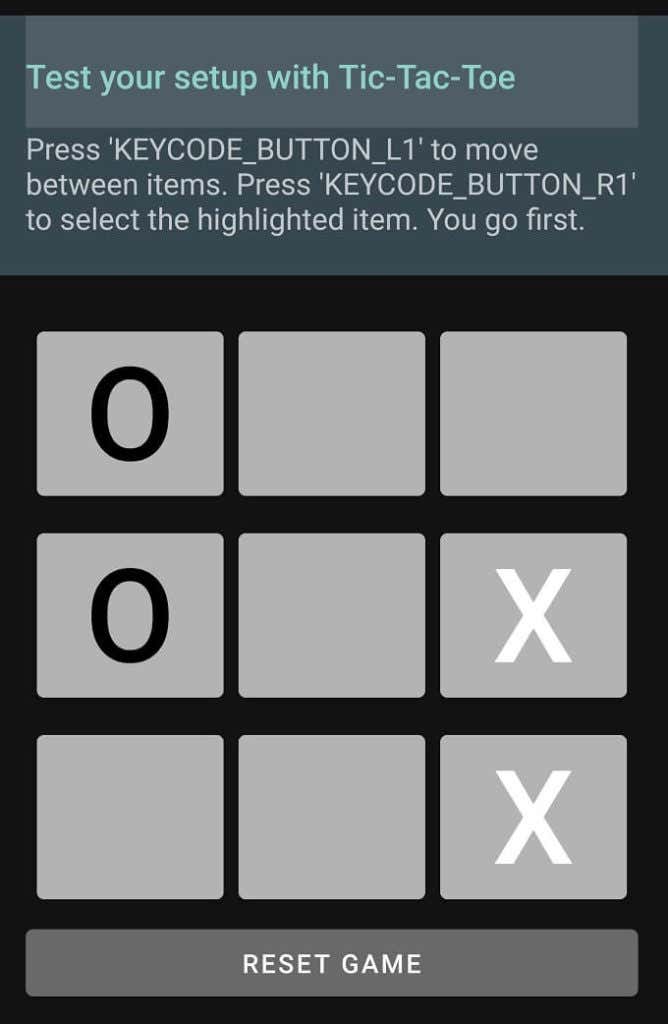
Користили смо стандардни Ксбок Оне С(Xbox One S) контролер повезан преко УСБ(USB) - а на телефон. Приступ прекидачима(Switch Access) је то одмах открио и били смо у могућности да доделимо обе функције прекидача било ком дугмету на уређају.
На крају процеса подешавања можете да играте игру тиц-тац-тое са прекидачима да бисте били сигурни да све ради како треба.
Како се користи Селецт То Спеак
Након што активирате Селецт то Спеак(Select to Speak) под алаткама за приступачност(Accessibility) , све што треба да урадите је да додирнете било коју ставку на екрану. Текст(Text) и текст на сликама функционишу и можете да превучете прст да бисте изабрали групе ставки. Ту је и дугме за репродукцију, које ће изговорити све што је на екрану.
Још боље, можете отворити апликацију за камеру и усмерити камеру ка било чему. Затим ће Селецт(Select) то Спеак(Speak) прочитати било који текст који ваша камера гледа наглас. Само(Just) додирните дугме за приступачност када сте у апликацији за камеру да бисте га активирали.

Међутим, то заправо нисмо могли да натерамо да функционише. Добија се само грешка „нема текста на тој локацији“. Искрено, топло бисмо вам препоручили апликацију Мицрософт (Microsoft) Сееинг АИ(Seeing AI) , која користи машинско учење да опише свет око вас. Не само текст, већ и било који објекти.
Колико добро ради Андроид Аццессибилити Суите(Android Accessibility Suite Work) ?
Не постоји таква ствар као што је савршено решење за приступачност. Поготово зато што нема две особе које имају потпуно исте изазове у погледу вида, слуха и мобилности. Требало би да одамо Гоогле(Google) признање за то што има прилично свеобухватан скуп алата за приступачност уграђених у Андроид(Android) .
Тешко нам је да проценимо колико добро ове апликације раде свој посао за јединствено подешавање и потребе приступачности сваке особе, али на основу онога што смо испробали чини се да пакет приступачности(Accessibility Suite) ради оно што обећава.
Имајући то у виду, увек постоји простор за побољшање и мислимо да би Гугл(Google) требало да се потруди да интегрише више своје технологије вештачке машинске интелигенције . (artificial machine intelligence)Коришћење(Using) технологије гласа, препознавања лица и предиктивних технологија за побољшање ових релативно једноставних алата за приступачност.
Међутим, импресивно је да у суштини можете да користите било који УСБ(USB) контролер са Андроид(Android) уређајем, што значи да много људи може узети јефтине уређаје са полице и дати приступ некоме са веома ограниченом покретљивошћу.
Related posts
Најбољи додаци за појачавање вашег Гоогле Оффице пакета
Која је најбоља услуга конференцијских позива – најбоље апликације у поређењу
Аутоматски премести, избриши или копирај датотеке у Виндовс-у
Како проверити да ли је температура вашег процесора превисока
5 најбољих апликација за филтер плаве светлости за Виндовс, Мац и Линук
7 начина за отварање МДБ датотеке без Мицрософт Аццесс-а
Најбоље апликације за праћење коришћења интернета
Најбољи услужни програми за подешавање процесора, видео картица и РАМ-а
Да ли Мицрософт Виндовс Филе Рецовери ради? Тестирали смо то.
7 најбољих алата за сечење за Цхромебоок
Најбољи Маркдовн уређивачи: све платформе и онлајн
Како апликација Сигнал Десктоп може помоћи у заштити ваше приватности
5 преносивих апликација које дефинитивно желите да имате на свом УСБ стику
Како без напора копирати своје ДВД-ове и Блу-Раи-ове помоћу МакеМКВ-а
5 најбољих Фирефок додатака за приватност за безбедност на мрежи
11 најбољих бесплатних софтвера за снимање екрана за Виндовс
Ствари које треба размотрити пре него што направите сопствену Вики
Како уклонити дупликате дигиталних фотографија на вашем Виндовс рачунару
9 начина да снимите игру на рачунару
Гоогле Аппс Сцрипт Едитор: све што треба да знате да бисте започели
